「IPoE(IPv6)オプション」申し込み後も IPv6 で接続されない(So-net のトップページで「IPv4」と表示される)
※ 「v6プラス」は日本インターネットエクスチェンジの登録商標です。
※ 本ページの対象は、「IPoE(IPv6)オプション」をご利用の方となります。「v6プラス」をご利用の場合は、下記のページをご覧ください。
「v6プラス」が利用できているか確認する方法を知りたい
また、「IPoE(IPv6)オプション」は、一部をのぞき「v6プラス」への移行対象となっております。詳細については、下記ページをご参照ください。
「v6プラス」提供開始に伴う移行メンテナンスのお知らせ※ AirMac Extreme または AirMac Time Capsule をお使いの場合は、IPv6 通信ができない可能性があります。
その場合は、製造元である Apple 社にお問い合わせいただきますようお願いいたします。IPv6 で接続されない(So-net のトップページで「IPv4」と表示される)
1 / 3 障害・メンテナンス情報の確認
下記のページより工事・障害情報をご確認いただき、ご利用の回線が該当する場合には障害の復旧や工事の終了後に通信機器の再起動をおこない、再度接続をお試しください。
2 / 3 IPv6 アドレスの確認
現在割り当てられている、「IPv6 アドレス」、および「リンクローカル IPv6 アドレス」の値を確認してください。
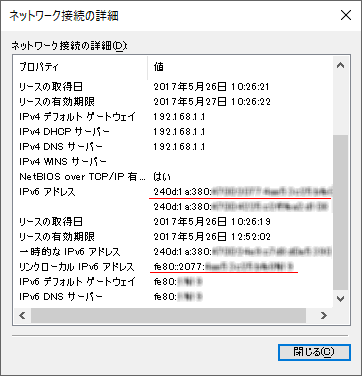
各OS の IPv6 アドレス確認方法については、下記をご参照ください。
Windows Mac - ※ 無線 LAN でご利用の場合は、「IP アドレスの確認」「ステップ 4 / 6」「ネットワーク接続」の画面で、「イーサネット」ではなく、「Wi-Fi」を右クリックして「状態」を選択してください。
- Mac OS X 10.7 ~ macOS 11.x
※ 無線 LAN でご利用の場合は、「ステップ 6 / 9」の画面で、「Wi-Fi」を選択してください。
※ IPv6 アドレスの確認は、下記のページでもおこなうことができます。あわせてご利用ください。
IPv4/IPv6接続判定ページ上記確認後、下記の中から、該当するものを選択してください。
「IPv6 アドレス」の項目がない/空欄 (「リンクローカル IPv6 アドレス」も空欄)
IPv6 の動作に必要なプログラムが有効になっていないか、または正常に機能していない可能性があります。
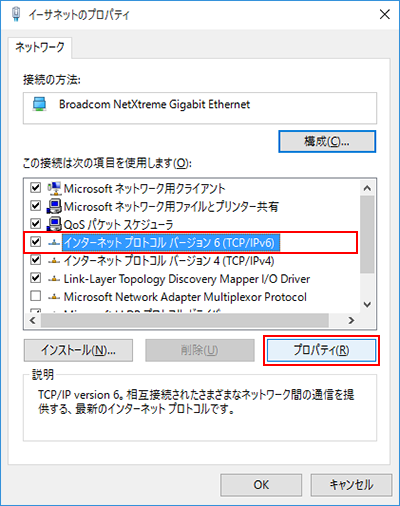
下記の手順で、該当箇所のチェックの入れ直しを行ってください。(Windows のみ)
【チェックが入っていない場合】
・チェックを入れ、「OK」ボタンを押します
【チェックが入っている場合】
1.チェックを外します
2.「OK」ボタンで画面を閉じます
3.再度同じ画面を開き、チェックを入れ「OK」ボタンを押しますWindows ※ 「ネットワークの設定」「ステップ 5 / 8」「イーサネットのプロパティ」画面の「ネットワーク」タブにてご確認ください。
※ 無線 LAN でご利用の場合は、「ネットワークの設定」「ステップ 4 / 8」「ネットワーク接続」の画面で「イーサネット」ではなく、「Wi-Fi」を右クリックして表示されたメニューから「プロパティ(R)」を選択してください。
「IPv6 アドレス」の先頭が「fe80」/空欄 (「リンクローカル IPv6 アドレス」先頭が「fe80」)
配線に問題がある可能性があります。NTT レンタル機器とパソコンが「直接」LAN ケーブルでつながれているかご確認ください。
※NTT レンタル機器 (ルータ) の無線 LAN 機能をご利用の場合は、下記の設定が必要となりますので、ご注意ください。IPv6通信させるためのルーター設定方法 (NTT東日本 サービス情報サイト)
※市販のブロードバンドルーターをご利用の場合は、下記のページにて「ルーターの設定」内の「市販のブロードバンドルーターをご利用のお客さま」をご参照ください。
「IPv6 アドレス」の先頭が「2408」または「2001」
IPoE (IPv6) オプションが開通していない可能性があります。「機器の再起動」をお試しください。
再起動後も状況が改善しない場合は、「お問い合わせ」をご参照いただき、So-netサポートデスクへのお問い合わせをお願いいたします。「IPv6 アドレス」の先頭が「240d」
IPoE (IPv6) オプション以外の IPv6 接続が確立している状態と考えられます。問題切り分けのため、下記のページをご参照いただき、IPv6 接続をいったん無効にしてください。
※ 市販のブロードバンドルーターにて IPv6 PPPoE の設定をおこなっている場合は、その接続を切断してください。具体的な設定や操作方法については、ご利用機器のマニュアルをご確認ください。フレッツサービスで IPv6 を無効にする設定ができるか知りたい
その後、下記ページの「機器の再起動」をお試しください。
IPoE 導入後に IPv6 対応ページの表示が遅くなった理由を知りたい
上記をお試し後、IPv6 アドレスの値が変わるかをご確認ください。
「IPv6 アドレス」の先頭が「2409」
IPoE (IPv6) オプションが開通し、正常な値であると考えられます。それでも So-net トップページに「IPv4」と表示されている場合は、DNS サーバーアドレスを直接指定し、状況が改善されるかをお試しください。
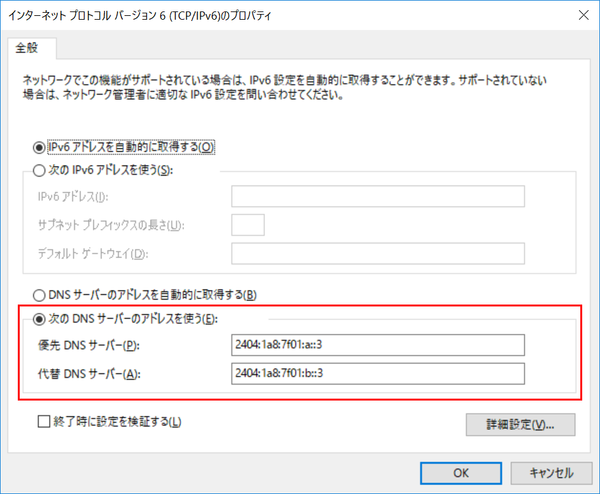
・「IPv6 アドレスを自動的に取得する(O)」を選択
・「次の DNS サーバーのアドレスを使う(E):」を選択し、次の値を入力
【NTT東日本エリアでご利用の方】
・「優先 DNS サーバ(P):」: 2404:1a8:7f01:a::3
・「代替 DNS サーバ(A):」: 2404:1a8:7f01:b::3
【NTT西日本エリアでご利用の方】
・「優先 DNS サーバ(P):」: 2001:a7ff:5f01::a
・「代替 DNS サーバ(A):」: 2001:a7ff:5f01:1::a
各OS で DNS サーバーアドレスを指定する画面の開き方については、下記をご参照ください。Windows Mac - Windows 10 / Windows 11
※ 「ネットワークの設定」「ステップ 6 / 8」をご参照ください。
- Mac OS X 10.7 ~ macOS 11.x
※ 「ステップ 7 / 9」をご参照ください。
3 / 3 お問い合わせ
ステップ 1 ~ 2 までをご確認いただいても状況が改善されない場合には、So-netサポートデスクへお問い合わせください。
※ ご利用のパソコンの状況などにより「So-net 安心サポート」(有償のサポートサービス) をご案内させていただく場合がございますので、あらかじめご了承ください。So-net 安心サポートについて詳しくは こちら よりご確認ください。




